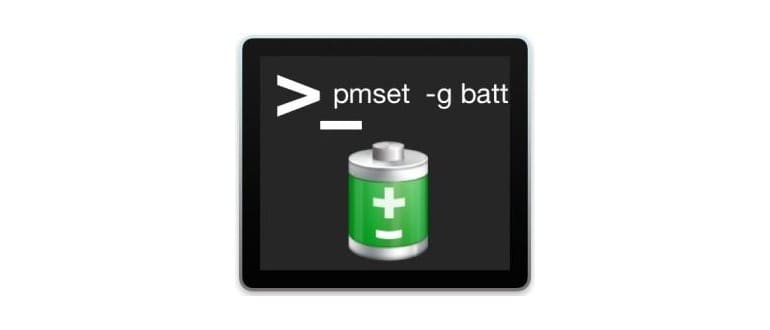Mentre la maggior parte degli utenti di laptop Mac si affida all’indicatore di percentuale della batteria presente nella barra dei menu di macOS, chi trascorre molto tempo nella riga di comando potrebbe trovare utile sapere che è possibile recuperare la durata della batteria del MacBook e la percentuale di carica residua direttamente dal Terminale.
Questo trucco funziona per ottenere i dettagli della batteria su tutti i laptop Mac, indipendentemente dalla versione di macOS, sia che si tratti di un MacBook Pro, MacBook Air o MacBook standard.
Anche se non sei un utente esperto della riga di comando, questo è un suggerimento piuttosto semplice che chiunque può seguire per ottenere informazioni sulla durata della batteria del proprio Mac. Apri l’app Terminale e inserisci la sintassi pmset appropriata.
Come visualizzare la percentuale della batteria, la durata rimanente e lo stato di carica della batteria di un Mac dalla riga di comando in macOS
Il comando per ottenere informazioni sulla batteria, inclusa la percentuale, il tempo rimanente, la fonte di alimentazione e lo stato di carica, è il seguente:
pmset -g batt
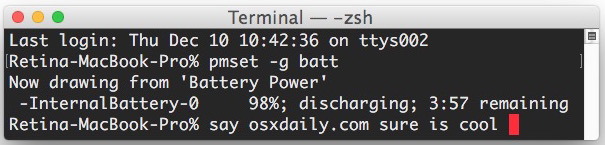
Dopo aver premuto Invio, vedrai qualcosa di simile al seguente, supponendo che tu stia utilizzando un MacBook con batteria:
% pmset -g batt
Ora disegno da «Battery Power»
-InternalBattery-0 90%; scarico; 6:32 rimanenti
Se il tuo MacBook Pro o Air è collegato a un alimentatore CA MagSafe, il comando pmset riporterà «Alimentazione CA» e mostrerà lo stato della carica della batteria:
% pmset -g batt
Ora disegno da ‘AC Power’
-InternalBattery-0 100%; carica; 0:00 rimanenti
Se il MacBook sta caricando attivamente, riceverai anche informazioni sulla percentuale di carica attuale e sul tempo rimanente fino al caricamento completo:
% pmset -g batt
Ora disegno da ‘AC Power’
-InternalBattery-0 92%; ricarica; 0:12 rimanenti
Naturalmente, se usi questo comando su un Mac privo di batteria interna, non otterrai alcun risultato, come ci si potrebbe aspettare.
Mentre il comando pmset fornisce dettagli specifici sulla batteria interna del Mac, puoi anche ottenere informazioni sulla batteria di dispositivi collegati. Un altro trucco utile è ottenere i livelli della batteria dei dispositivi Bluetooth dalla riga di comando, un’ottima soluzione per chi utilizza tastiera e mouse wireless.
La riga di comando è generalmente rivolta a utenti più esperti, ma puoi trovare informazioni simili anche tramite l’interfaccia utente più amichevole di macOS, utilizzando la barra dei menu della batteria e la barra dei menu Bluetooth. Se noti che la durata della batteria non funziona come previsto, puoi scoprire quali applicazioni consumano energia e intervenire chiudendole o terminando i processi che le riguardano.
Novità nel 2024: Come ottimizzare la durata della batteria del tuo MacBook
Nel 2024, Apple ha introdotto nuove funzionalità per ottimizzare la durata della batteria dei MacBook. Una delle novità più interessanti è la modalità di risparmio energetico avanzata, che permette di gestire in modo più efficiente le risorse del sistema, prolungando l’autonomia anche durante le attività più intensive. Non dimenticare di controllare anche le impostazioni di Brightness e di disattivare le app che non stai utilizzando, per massimizzare la durata della batteria.
Inoltre, con l’aggiornamento del sistema operativo, puoi ora monitorare il consumo della batteria direttamente dall’app «Monitoraggio Attività». Questo strumento ti permette di vedere quali applicazioni stanno consumando più energia e di apportare modifiche in tempo reale, migliorando così la gestione della batteria.
Infine, ricorda che mantenere il tuo MacBook aggiornato all’ultima versione di macOS ti assicura di avere sempre le ultime ottimizzazioni e miglioramenti per la durata della batteria. Quindi, non trascurare gli aggiornamenti!